오늘날 컴퓨터를 구매할 때 수많은 선택지를 탐색하는 것은 어려운 일일 수 있습니다. 거의 모든 모델에 대해 다양한 구성이 가능하므로 원하는 사양 또는 이미 보유하고 있는 사양에 대한 지식이 있으면 새 시스템을 구입하거나 기존 시스템을 업그레이드하기로 결정할 때 비용을 절감하는 데 도움이 될 수 있습니다.
적절한 양의 비디오 메모리(VRAM)를 확보하는 것은 게이머와 콘텐츠 제작자 모두에게 중요한데, 이는 전반적인 경험에 큰 영향을 미치기 때문입니다. 다행히도 다양한 운영 체제에서 VRAM 용량을 쉽게 확인할 수 있습니다.
Windows에서 VRAM을 확인하는 방법
게이머와 콘텐츠 제작자 모두에게 Windows가 널리 보급되어 있기 때문에 컴퓨터 시스템의 VRAM(비디오 랜덤 액세스 메모리) 용량에 대한 다양한 수준의 통찰력을 제공하는 수많은 소프트웨어 애플리케이션을 사용할 수 있습니다.
Windows 설정 사용
컴퓨터에서 사용 가능한 비디오 메모리 용량을 확인하는 한 가지 방법은 Windows 운영체제 내에서 시스템 설정으로 이동하는 것입니다.
운영체제에서 시스템 설정으로 이동하여 “설정” 섹션에서 “디스플레이”라고 표시된 소제목을 찾습니다.
⭐ 관련 설정에서 고급 디스플레이를 클릭합니다. 
⭐ 마지막으로 디스플레이 1에 대한 디스플레이 어댑터 속성을 클릭합니다. 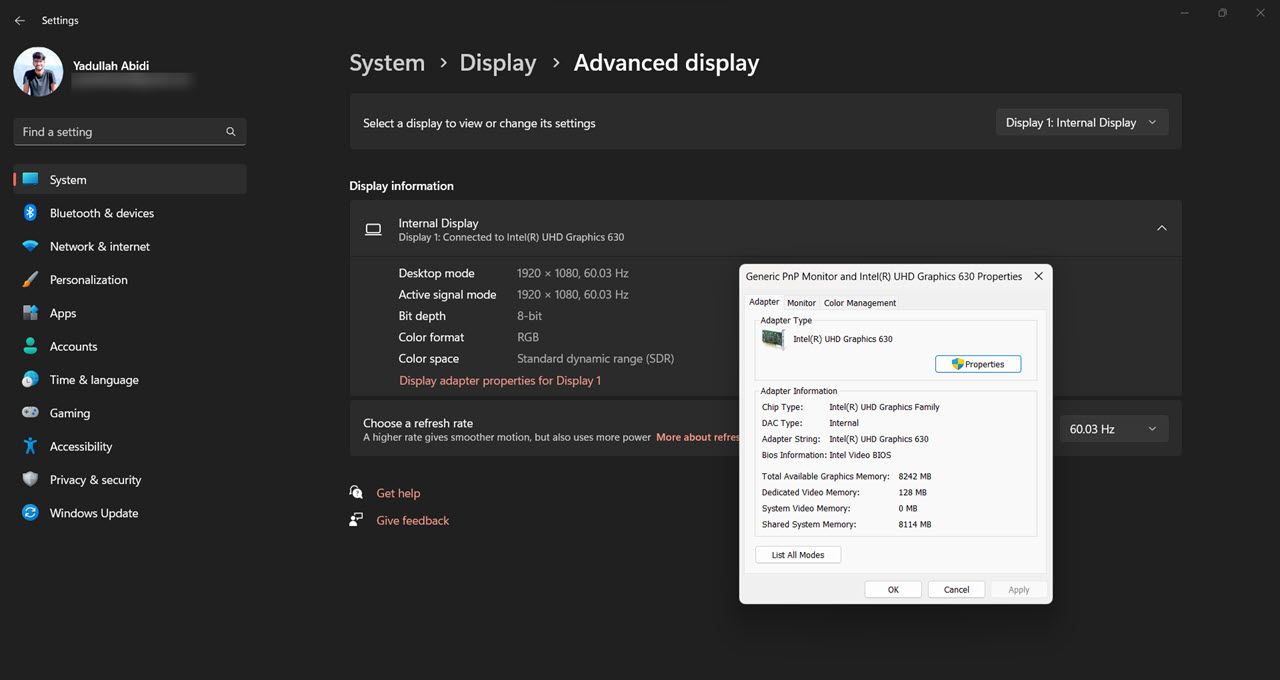
전용 장치와 통합 장치를 포함하여 여러 개의 그래픽 처리 장치(GPU) 또는 여러 개의 디스플레이 출력이 포함된 컴퓨팅 시스템을 사용하는 사용자는 최적의 성능을 보장하기 위해 사용 가능한 모든 GPU에서 비디오 랜덤 액세스 메모리(VRAM)의 사용률을 확인하는 것이 좋습니다.
시스템의 비디오 메모리 양을 확인하는 한 가지 가능한 방법은 관리 명령 프롬프트에서 특정 명령을 사용하여 “Windows 관리 계측”에 액세스하는 것입니다. 그러나 이 방법은 제한적인 정보를 제공하며 휴대용 장치를 사용하는 경우 통합 그래픽 처리 장치의 비디오 메모리 용량만 표시된다는 점에 유의하시기 바랍니다. 외부 애플리케이션을 설치하지 않고도 컴퓨터의 비디오 메모리에 대한 자세한 정보를 얻고자 하는 경우 “DirectX 진단 도구”를 사용하는 것이 더 나은 대안이 될 수 있습니다.
DirectX 진단 도구 사용
DirectX 진단 도구는 시스템과 컴퓨터에 설치된 그래픽 처리 장치(GPU)에 대한 자세한 분석을 제공하여 잠재적인 문제를 식별하고 발생할 수 있는 문제를 해결할 수 있도록 합니다.
또한 이 유틸리티는 사용자가 컴퓨터의 하드웨어 구성 요소, 특히 비디오 메모리 용량에 관한 정보에 액세스할 수 있도록 함으로써 더욱 다양한 기능을 제공합니다. 이러한 세부 정보를 얻으려면 다음 단계를 따르세요.
“Windows” 키와 “R” 키를 함께 누르면 실행 대화 상자가 시작됩니다. 이 기능에 액세스하려면 먼저 키보드가 Windows 운영 체제 환경에서 사용하도록 올바르게 구성되어 있는지 확인해야 합니다. 이 기능이 활성화되면 입력 필드에 “dxdiag”를 입력하고 “Enter” 키를 누르면 명령이 실행됩니다. 이 작업은 컴퓨터의 하드웨어 또는 소프트웨어 문제와 관련된 문제 해결 또는 진단 절차의 일부로 사용될 수 있습니다.
⭐ 디스플레이 탭으로 이동하면 GPU의 이름, VRAM 용량 및 기타 기본 정보를 확인할 수 있습니다. 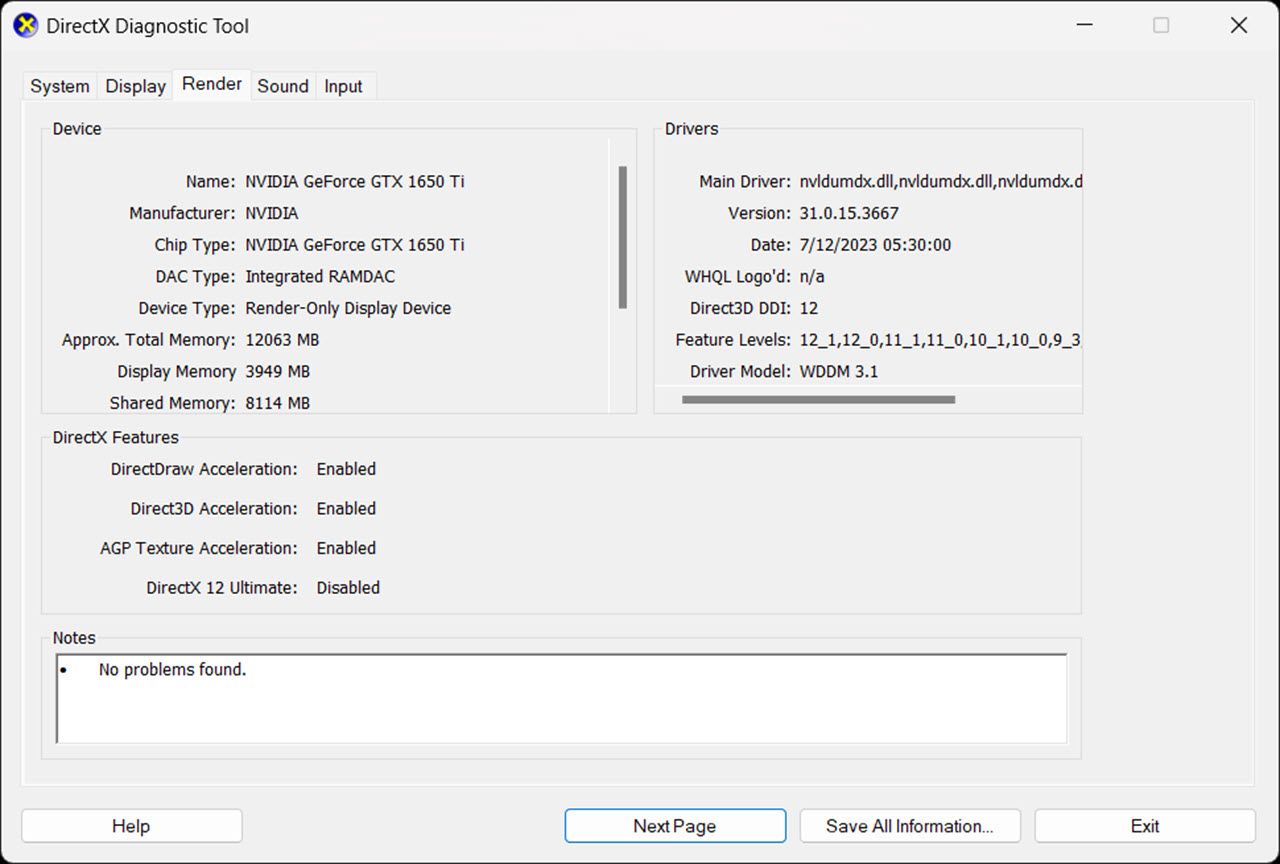
컴퓨팅 장치에 하나 이상의 그래픽 처리 장치(GPU) 또는 디스플레이가 있는 경우 NVIDIA 제어판 내에 여러 개의 디스플레이 탭이 나타나는 것이 일반적입니다. 특히 노트북 컴퓨터의 경우 개별 그래픽 카드의 비디오 메모리(VRAM) 및 관련 사양에 대한 세부 정보를 제공하는 렌더링 탭이 추가로 표시될 수 있습니다.
타사 도구 사용
기본 Windows 유틸리티가 적절한 세부 정보를 제공하지 않거나 문제가 발생하는 경우, 사용하기에 안전하고 GPU 및 VRAM과 같은 다양한 하드웨어 구성 요소에 대한 포괄적인 데이터를 제공하는 평판이 좋은 타사 소프트웨어 솔루션에서 제공하는 대체 옵션을 사용할 수 있습니다.
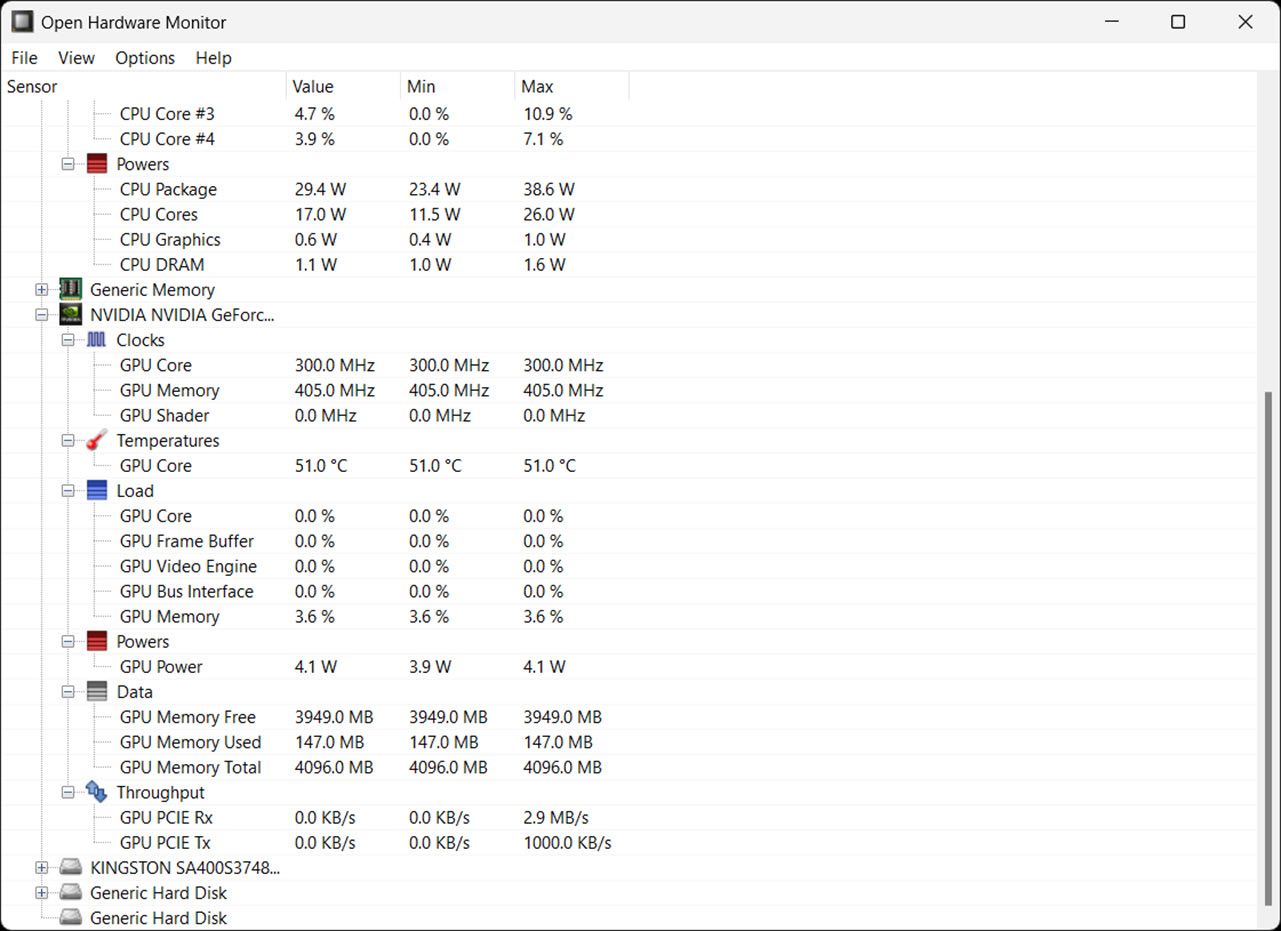
GPU-Z , CPU-Z , OpenHardwareMonitor 과 같은 도구가 가장 좋습니다. 이 유틸리티는 백그라운드에서 실행할 때 시스템에 스트레스를 주지 않으면서 특정 구성 요소의 작동 방식에 대한 많은 정보를 제공하는 가벼운 유틸리티입니다.
Linux에서 VRAM을 확인하는 방법
Linux를 사용하는 경우, 컴퓨터에 어떤 GPU와 얼마나 많은 VRAM이 있는지 빠르게 조회하는 데 사용할 수 있는 명령줄 도구가 많이 있습니다. 빠른 방법은 다음과 같이 lshw 명령을 사용하는 것입니다.
sudo lshw -C display
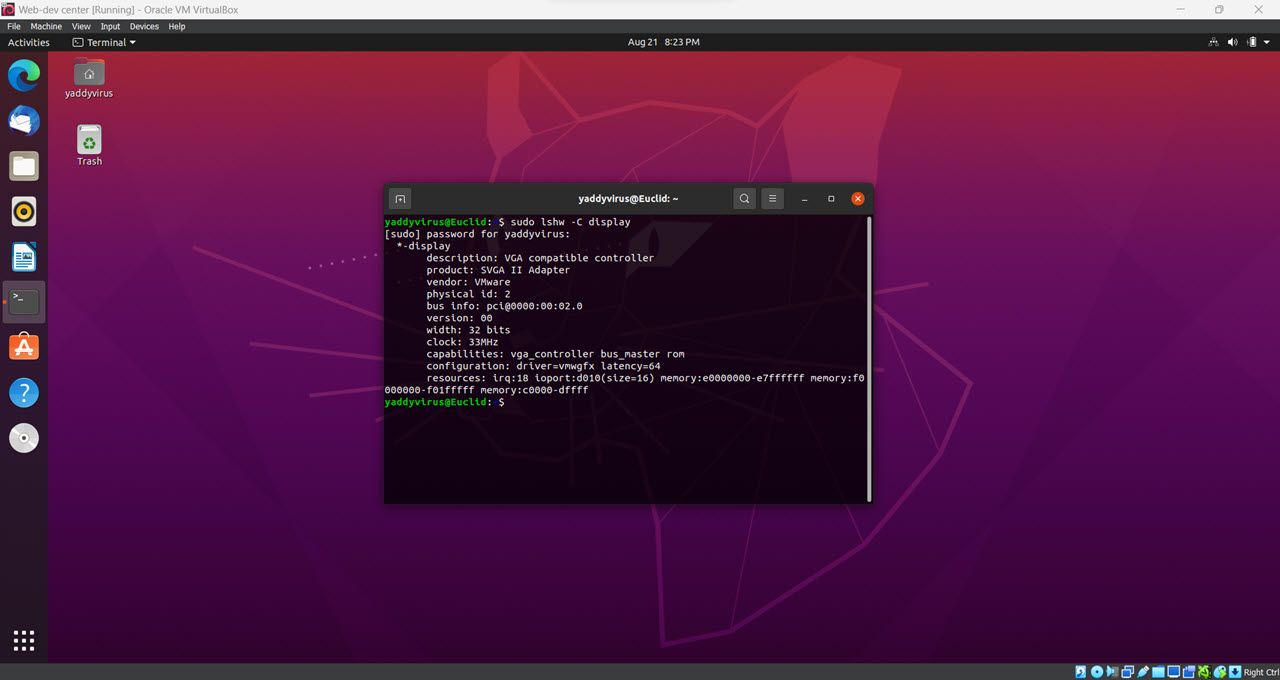
또는 자세한 정보가 필요한 경우 각각 Nvidia 및 AMD GPU용 nvtop 또는 radeontop 툴을 사용할 수도 있습니다. 여기에는 GPU가 실시간으로 어떻게 사용되고 있는지에 대한 그래프도 포함되어 있습니다. 다음 명령을 사용하여 이러한 도구를 설치할 수 있습니다:
## For installing nvtop
sudo apt-get install nvtop
## For installing radeontop
sudo apt-get install radeontop
설치가 완료되면 설치한 도구에 따라 sudo nvtop 또는 sudo radeontop 을 입력해 도구를 실행할 수 있습니다.
macOS에서 VRAM을 확인하는 방법
마찬가지로 macOS는 사용자에게 시스템의 비디오 메모리 할당을 확인할 수 있는 리소스를 제공합니다. 이 정보에 액세스하려면 다음 지침을 준수하세요.
디스플레이 왼쪽 상단에 있는 Apple 로고를 클릭한 후 표시되는 ‘이 Mac 정보’ 옵션을 선택하세요.
개요 탭은 Mac에서 그래픽 처리에 사용할 수 있는 VRAM(비디오 랜덤 액세스 메모리)의 양에 관한 정보를 제공합니다. 이 정보는 개요 탭의 “그래픽” 범주 옆에 표시됩니다.
이 기술은 인텔 기반 Mac 컴퓨터로 제한된다는 점에 유의하세요. M1 또는 M2 칩을 사용하는 경우 중앙 처리 장치와 그래픽 처리 장치가 모두 단일 칩 내에 통합되어 있기 때문에 비디오 메모리 양을 식별할 수 없습니다.
VRAM을 아는 것이 중요한 이유는 무엇인가요?
실제로 게이머와 콘텐츠 제작자에게는 적절한 양의 VRAM(비디오 랜덤 액세스 메모리)을 보유하는 것이 중요합니다. VRAM이 부족하면 게임을 최저 품질 설정 이상으로 실행하는 데 어려움을 겪을 수 있으며, 일부 최신 타이틀의 경우 아예 게임을 플레이하지 못할 수도 있습니다.
사진 및 동영상 편집기와 같은 소프트웨어를 사용할 때는 웹 브라우징이나 문서 작성과 같은 기본적인 컴퓨팅 작업에 비해 더 많은 양의 VRAM(비디오 랜덤 액세스 메모리)이 필요한 경우가 많다는 점을 고려하는 것이 중요합니다. 사진 조작은 일반적으로 비디오 편집만큼 많은 VRAM을 요구하지 않지만, 이러한 기능을 효과적으로 수행하기 위해 시스템이 작동해야 하는 임계값이 여전히 존재합니다.

게임 및 비디오 편집과 같은 작업을 적절히 수행하려면 일반적으로 최소 4기가바이트의 전용 시각 메모리(VRAM)가 있는 그래픽 카드를 사용하는 것이 좋습니다. 그러나 이 권장 사항은 실행 중인 특정 게임이나 편집 중인 동영상의 해상도 등의 요인에 따라 달라질 수 있습니다. 그럼에도 불구하고 일반적으로 더 많은 VRAM을 사용할 수 있을수록 성능이 향상된다는 것은 사실입니다. 특정 게임에 대한 VRAM 요구 사항을 결정하는 데 대한 자세한 지침은 해당 문제에 대한 이전 논의를 참조하세요.
앞서 언급한 변수 외에도 특정 메모리 용량의 필요성에 영향을 미칠 수 있는 다양한 요소가 존재합니다. 예를 들어, 그래픽 처리 장치(GPU)의 구성과 기원, 사용된 비디오 랜덤 액세스 메모리(VRAM)의 종류, GPU와 중앙 처리 장치(CPU)의 속도, 나머지 컴퓨터 시스템 구성 요소의 구성은 모두 필요한 VRAM의 양에 영향을 미칠 수 있습니다. 개인용 컴퓨터를 구성할 때도 마찬가지로 RAM과 VRAM의 차이점을 이해하는 것이 중요합니다.
PC 사양을 아는 것이 중요합니다
개인용 컴퓨터의 기술 사양을 이해하는 것은 새 시스템을 구매하거나 현재 시스템을 개선할 때 비용 효율적인 선택을 하는 데 필수적인 요소입니다. 이러한 세부 사항을 잘 알고 있으면 의도한 사용 패턴에 따라 선택할 수 있으므로 장식용 RGB 조명과 같은 기능에 과도하게 투자하는 대신 중요한 구성 요소에 재정 자원을 재분배할 수 있습니다.